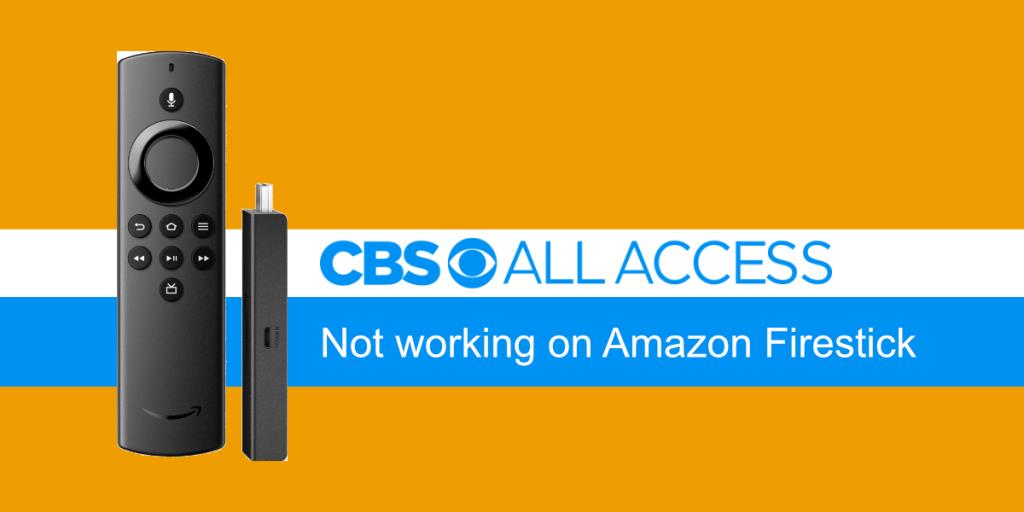Online-Streaming-Dienste sind sehr beliebt geworden. Die Leute haben das Kabel nicht vollständig durchtrennt und kaufen immer noch Kabelabonnements, aber Netzwerke wie CBS haben Online-Streaming-Optionen, um mit Hulu, HBO, Netflix usw. wettbewerbsfähig zu bleiben.
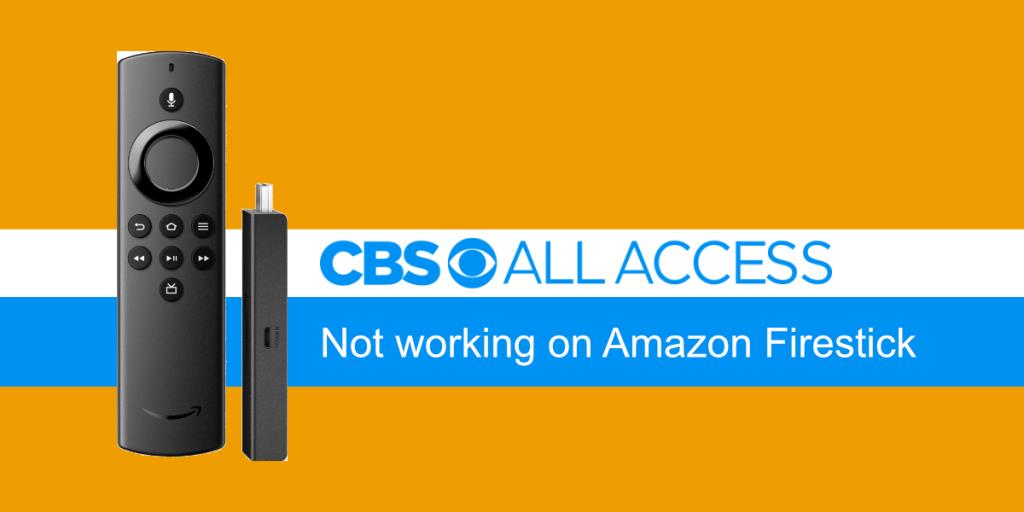
CBS All Access funktioniert nicht auf Amazon Firestick
Streaming-Dienste sind nicht nur für mobile Geräte oder Computer geeignet. Smart-TVs und TV-Sticks sind eine großartige Möglichkeit, Filme und Fernsehsendungen auf einem Fernseher anzusehen, ohne ihn an ein Telefon oder einen Computer anzuschließen. Der Amazon Firestick kann wie andere TV-Sticks Inhalte von CBS All Access streamen. Wenn Sie es auf einem Firestick nicht zum Laufen bringen können, probieren Sie die folgenden Korrekturen aus.
Hinweis: In dieser Anleitung wird davon ausgegangen, dass Sie nicht von CBS All Access streamen können, aber alles andere funktioniert, dh Sie können von anderen Kanälen/Inhaltsanbietern streamen.
1. Schalten Sie alles aus und wieder ein
Um CBS Access über Firestick zu streamen, muss der Firestick viel mit Ihrem Fernseher und einem drahtlosen Netzwerk verbunden sein. Im Wesentlichen haben Sie einen Router, einen Firestick und einen Fernseher, die aus- und wieder eingeschaltet werden müssen.
- Halten Sie den Netzschalter am Router 5-10 Sekunden lang gedrückt.
- Lass den Knopf los.
- Warten Sie 5-10 Sekunden.
- Drücken Sie den Netzschalter und schalten Sie den Router ein.
- Trennen Sie den Firestick und den Fernseher.
- Warten Sie 10-15 Sekunden.
- Schließen Sie beide Geräte wieder an und versuchen Sie, von CBS All Access zu streamen.
Firestick-Cache löschen
Der Firestick kann manchmal Probleme beim Streamen haben und das Löschen des Caches ist in den meisten Fällen eine Lösung.
- Verbinden Sie den Firestick mit Ihrem Fernseher und schalten Sie ihn ein.
- Wählen Sie mit der Firestick-Fernbedienung Einstellungen aus.
- Gehen Sie zu Anwendungen > Installierte Anwendungen verwalten > CBS.
- Wählen Sie Cache leeren.
- Wählen Sie Daten löschen.
- Versuchen Sie, von CBS zu streamen.
Amazon Firestick zurücksetzen
Wenn das Löschen des Caches nicht funktioniert, können Sie den Firestick zurücksetzen. Sie werden keine Daten verlieren und es ist ziemlich harmlos. Sie müssen Apps erneut installieren.
- Verbinden Sie den Firestick mit Ihrem Fernseher.
- Verwenden Sie die Fernbedienung und wählen Sie Einstellungen.
- Gehen Sie zu Mein Firestick> Auf Standardeinstellungen zurücksetzen.
- Wählen Sie die Option Zurücksetzen.
- Lassen Sie den Firestick zurücksetzen und fügen Sie die CBS All Access App erneut hinzu.
Fazit
Wenn Sie ein VPN zum Streamen von CBS verwenden , ist es möglich, dass das VPN blockiert wird. Die Verwendung eines VPN mit einem Firestick ist an sich schon ein komplizierter Vorgang. Überprüfen Sie also, ob alles richtig eingerichtet ist. Stellen Sie abschließend sicher, dass Ihr Abonnement aktiv ist, und prüfen Sie, ob Sie von einem Desktop-System aus von CBS All Access streamen können. Es ist möglich, dass der Streaming-Dienst eigene Probleme hat. In diesem Fall müssen Sie warten, bis das Problem behoben ist.